6 beste iPhone-back-upsoftware voor Windows en Mac
"Hoe bekijk ik iPhone-back-upbestanden?"
Het is algemeen bekend dat je je iOS-apparaat moet overschrijven om een iTunes- of iCloud-back-up te herstellen. Daarvoor kun je het back-upbestand niet openen en de gegevens en de back-up niet bekijken. Hoe bekijk je een iPhone-back-up voordat je deze herstelt?
Met de juiste tool is het zelfs mogelijk om een back-up van je iPhone te maken. Dit artikel bespreekt de top 6. iPhone-back-upviewers om een back-up op een iPhone te laden om verloren gegevens te herstellen zonder uw apparaat te overschrijven.
PAGINA-INHOUD:
Deel 1: Vergelijking van de beste iPhone-back-upviewer
| Prijs | OS | Ondersteuning voor iOS | |
| Apeaksoft iOS-gegevensback-up en -herstel | $12.45 | Windows 11/10/8/7/XP/Vista, Mac OS X 10.7 of hoger | IOS 5 en hoger |
| iBackup Viewer | $29.95 | Windows 11/10/8/7, macOS 10.13 en nieuwer | IOS 9 en hoger |
| iBackup Extractor | $19.99 | Windows 11/10, MacOS 12.0 en hoger | IOS 9 en hoger |
| iMazing Backup Extractor en Browser | $53.99 | Windows 11/10/8/7, macOS 10.11 of hoger | IOS 11 en hoger |
| iPhone Backup Extractor | $39.95 | Windows 11/10/8/7/XP/Vista, Mac OS X 10.7 of hoger | iOS 26 en eerder |
| PhoneBrowse | Gratis | Windows 10/8/7/XP/Vista, MacOS X 10.11/ 10.10/10.9/10.8 | iOS 8 en ouder |
Deel 2: Top 6 iPhone-back-upviewers
Top 1: Apeaksoft iOS-gegevensback-up en -herstel

Apeaksoft iOS-gegevensback-up en -herstel is een van de beste iPhone-back-up extractors voor Windows en macOS. Het biedt geavanceerde functies die iedereen snel kan leren. Bovendien kun je er specifieke bestanden mee herstellen vanuit iOS-back-ups.
Veilige download
Veilige download
- Ondersteunt verschillende gegevenstypen, zoals foto's, contacten, enz.
- Versleutel iOS-back-ups met een wachtwoord.
- Maak een back-up van de hele iPhone of van specifieke gegevens.
- Bekijk een voorbeeld van de bestanden voordat u ze naar de iPhone herstelt.
- Herstel de back-up naar een iOS-apparaat zonder deze te overschrijven.
- Ondersteuning van de nieuwste versies van iOS.
- Het herstellen van een grote backup duurt een tijdje.
Top 2: iBackup-viewer
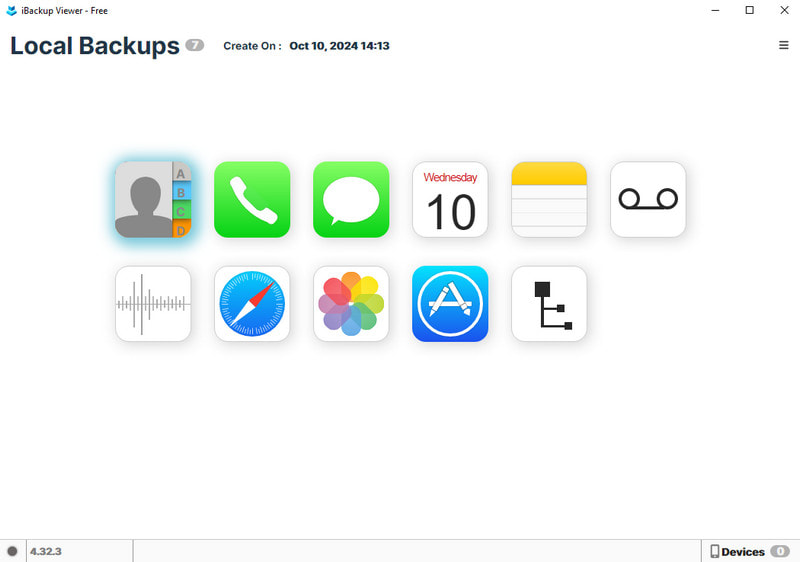
iBackup Viewer is een handige back-upviewer voor iPhones waarmee je de laatste back-up op je iPhone kunt bekijken. Hiermee kun je de inhoud van iTunes-back-ups bekijken, zelfs als ze versleuteld zijn. Bovendien kun je bovenaan informatie over je apparaat vinden, zoals het serienummer, telefoonnummer, telefoonmodel, iOS-versie, back-updatum, enz. Nog belangrijker is dat je iPhone-back-ups op gegevenstype kunt bekijken.
- Bestanden uit iTunes-back-ups naar een computer kopiëren.
- Beveilig iPhone-back-ups met een wachtwoord.
- iTunes-back-ups organiseren en beheren.
- Herstel gegevens van iPhone-back-ups.
- Het kan geen iTunes-reservekopie op uw iPhone herstellen.
- Het is niet beschikbaar voor alle gegevenstypen in iTunes-back-ups.
Top 3: iBackup-extractor
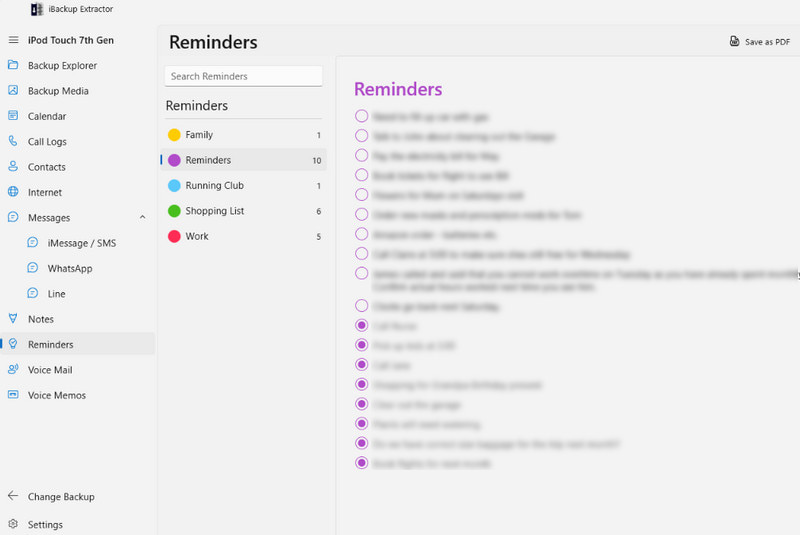
iBackup Extractor is een iPhone-back-upextractor waarmee je gegevens uit lokale iPhone-back-ups kunt verkennen en herstellen. Het programma kan iTunes- en Finder-back-ups openen en toegang krijgen tot foto's, video's, berichten, contacten en meer voor herstel. Je kunt iPhone-back-upbestanden er gedetailleerd in bekijken.
- Laad iPhone-back-ups op PC en Mac.
- Bekijk lokale iOS-back-ups en herstel gegevens.
- Herstel onbewerkte bestanden of converteer ze naar PDF, HTML, CSV, enz.
- Verkrijgbaar in verschillende talen.
- Het kan geen gecodeerde iTunes-back-ups openen.
- Het is niet beschikbaar op de nieuwste versie van iOS.
Top 4: iMazing Backup Extractor en Browser

iMazing Backup Extractor en Browser is een krachtige manier om toegang tot iPhone-back-ups Dit zijn iPhone-back-ups die op een Mac of pc zijn opgeslagen. Vervolgens kunt u iPhone-back-ups van foto's, berichten, contacten, notities, gesproken memo's, gesprekslogboeken en app-gegevens op uw computer bekijken en herstellen.
- Open standaard en gecodeerde iTunes-back-ups.
- Kom met een intuïtieve interface.
- Ondersteuning voor meerdere talen.
- Exporteer bestanden van iPhone-back-ups in PDF, Excel, CSV of tekst.
- Het is duurder dan concurrenten.
- Er is geen toegang tot iCloud-back-ups.
Top 5: iPhone-back-upextractor

iPhone Backup Extractor is een alles-in-één iPhone-back-upviewer voor pc. Gebruikers hebben toegang tot lokale iTunes-back-ups en iCloud-gegevens. Dat maakt het herstellen van verloren gegevens eenvoudig. Het is een krachtige manier om foto's, berichten, WhatsApp en meer te beheren in je iPhone-back-ups.
- Scan lokale iPhone-back-ups.
- Beheer de iPhone-back-uplocatie op Windows.
- Herstel verloren bestanden van iPhone-back-ups.
- Bekijk een voorbeeld van de bestanden in lokale back-ups voordat u ze herstelt.
- De gratis proefperiode kan niets doen.
- Er zijn te veel functies voor beginners om te leren.
Top 6: TelefoonBrowse

PhoneBrowse is een gratis manier om de laatste back-up op een iPhone te controleren met behulp van een computer. Hiermee kunt u uw iPhone-, iPad- of iPod Touch-back-ups openen, verkennen en beheren zonder je iPhone jailbreakenHet is ook bijzonder handig om oude iPhone-back-ups te bekijken.
- Helemaal gratis te gebruiken.
- Geef iOS-informatie weer, zoals opslag, iOS-versie, enz.
- Krijg toegang tot apps, back-ups, iOS-systeem- en apparaatgegevens.
- Ondersteuning van een verscheidenheid aan gegevenstypen.
- Het is niet compatibel met nieuwere versies van iOS.
- Er kunnen geen gecodeerde back-ups worden geladen.
Deel 3: Waar u op moet letten bij het kiezen van een iPhone-back-upviewer
Met zoveel goede iPhone-back-upviewers op de markt, hoe kies je de beste? Hier zijn 3 tips voor je keuze:
Compatibiliteit
Het eerste waar u op moet letten, is of de iPhone-back-up extractor compatibel is met uw apparaat en besturingssysteem. Sommige tools zijn alleen compatibel met Windows.
Ondersteunde gegevenstypen
Verschillende iPhone-back-upviewers bieden verschillende selecties voor gegevenstypen. Zo ondersteunt Apeaksoft iOS Data Backup & Restore het bekijken van Safari-back-ups, maar PhoneBrowse niet.
Makkelijk te gebruiken
Een ander belangrijk punt om op te letten bij het kiezen van de beste iPhone-back-up extractor, is dat deze tool gebruiksvriendelijk moet zijn. De bediening moet eenvoudig en gemakkelijk te volgen zijn. Bovendien moet de interface zo intuïtief mogelijk zijn.
Deel 4: Hoe laad je een back-up van de iPhone
Hoewel de workflow voor het laden van een back-up op een iPhone niet erg moeilijk is, kan het voor beginners een probleem zijn. Vanaf dit punt gebruiken we Apeaksoft iOS-gegevensback-up en -herstel als voorbeeld om u te laten zien hoe het werkt.
Veilige download
Veilige download
Stap 1. Maak verbinding met je iPhone
Start de beste iPhone-back-upviewer zodra u deze op uw computer hebt geïnstalleerd. Kies iOS-gegevensback-up en -herstelSluit uw iPhone met een Lightning-kabel aan op de computer.

Stap 2. Maak een back-up van de iPhone
Als u geen lokale back-up hebt, klikt u op iOS-gegevensback-up knop. Besluit om een Standaard back-up of Gecodeerde back-upen klik StartSelecteer vervolgens de gewenste gegevenstypen en klik op Volgendeen volg de instructies op het scherm om een back-up te maken.

Stap 3. iPhone-back-up laden
Klik op de iOS-gegevensherstel knop, selecteer een geschikt back-upbestand en klik Kijk nu. Bekijk vervolgens de gegevens per type. Selecteer alle bestanden die u wilt herstellen en klik op Herstel naar apparaat or Herstel naar pc.

Conclusie
Nu zou je de top 6 beste moeten leren iPhone-back-up-extractors. Sommige zijn duur met geavanceerde functies. Anderen bieden betaalbare plannen en basisfuncties om iTunes-back-ups te openen. Apeaksoft iOS Data Backup & Restore is de beste optie voor gemiddelde mensen. Als u betere aanbevelingen hebt, schrijf ze dan hieronder op.
Gerelateerde artikelen
Hoe maak je opslagruimte vrij op een iPhone? Waar meer iCloud-opslag op iPhone kopen? Dit bericht vertelt hoe je iPhone-ruimte kunt vrijmaken en iPhone-opslag kunt vergroten.
iPhone zegt dat er niet genoeg opslagruimte beschikbaar is? Hier zijn enkele tips om ermee om te gaan en meer iPhone-ruimte te krijgen.
U kunt tekstberichten op de iPhone back-uppen naar de cloud of fysieke opslag. In dat geval worden uw belangrijke berichten beschermd tegen verlies.
Hier vindt u de top 6 van beste back-upextractiesoftware voor iPhone- en Android-gebruikers om snel gegevens uit lokale back-upbestanden te extraheren.

